매칭 모델 및 픽 포인트 편집기¶
위치:
힌트
매칭 모델 및 픽 포인트 편집기는 프로젝트의 데이터 및 구성 파일을 디버그해야 하기 때문에 우선 프로젝트 편집 구역(root)에서 필요한 프로젝트를 열어 매칭 모델 및 픽 포인트 편집기를 클릭하고 사용하세요.
매칭 모델 및 픽 포인트 편집기는 토봉 부품 머신 텐딩 등 부품을 인식해야 하는 프로젝트에 사용되고 타겟 물체의 포인트 클라우드 모델을 생성, 편집하고 픽 포인트를 추가할 수 있습니다.
- 포인트 클라우드 모델:
타겟 물체의 포인트 클라우드인데 모델로 사용되어 Mech-Vision 프로젝트 실행 시 생성된 물체의 포인트 클라우드를 이 모델과 비교함으로써 실제 피킹 포즈를 생성합니다.
화면 소개¶
아래 그림과 같이 매칭 모델 및 픽 포인트 편집기의 화면은 주로 4 가지 부분으로 구성되어 있습니다.
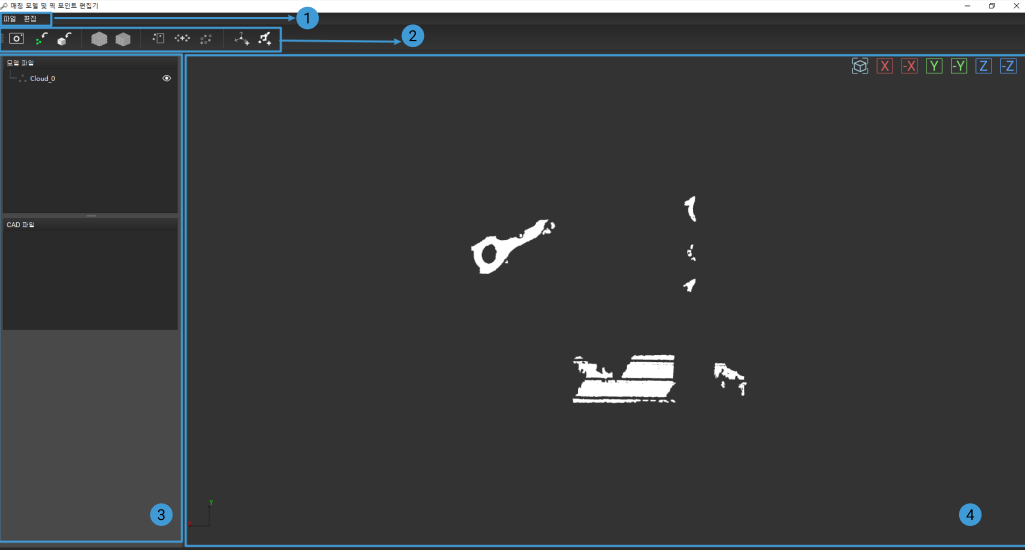
메뉴 바: 파일 및 편집 메뉴가 포함되어 저장, 취소 및 보원 등 처리를 할 수 있습니다.
파일
옵션
설명
단축키
저장
목록에 있는 모든 파일을 工程文件夹/resource/model_editor 로 저장하세요.
Ctrl+S
종료
매칭 모델 및 픽 포인트 편집기 종료
없음
편집
옵션
설명
단축키
선택된 포인트들을 제거하기
포인트 클라우드안에 선택된 포인트들을 제거합니다.
Del
취소
포인트를 제거하는 처리를 취소합니다.
Ctrl+Z
복원
포인트를 제거하는 처리를 복원합니다.
Ctrl+Y
표시 설정
포인트 클라우드안의 포인트의 크기, 레이블 폰트의 크기, 표시된 픽 포인트의 크기, 그래거의 크기 및 그래거의 표시 유형을 조정합니다.
없음
툴 바: 포인트 클라우드 모델 생성, 편집 그리고 픽 포인트 추가 버튼이 포함됩니다.
여기 각 버튼의 기능에 대해 간단한 설명만 제공하고 구체직인 사용 방법은 “일반 사용 프로세스” 에 있는 해당 링크를 참고하세요.
버튼
설명

카메라를 통해 캡처된 이미지를 사용하여 포인트 클라우드 모델을 생성합니다.

기존 ply 형식의 포인트 클라우드 파일을 들여옵니다.

stl 형식의 CAD 모델 파일을 들여옵니다.

CAD 모델 외부 표면의 포인트 클라우드를 생성합니다.

시각화된 구역에 있는 CAD 모델의 포인트 클라우드를 생성합니다.

포인트 클라우드안에 있는 포인트를 선택합니다.

포인트 클라우드를 합칩니다.

포인트 클라우드 다운 샘플링입니다.

픽 포인트를 추가하고 드래그합니다.

티칭 머신을 통해 픽 포인트를 추가합니다.
왼쪽 표시줄: 모델 파일 리스트, CAD 파일 리스트 및 기능 구역이 포함됩니다.
모델 파일 리스트
工程文件夹/resource/model_editor/matching_source 목록에 저장된 포인트 클라우드 모델 파일, 픽 포인트 파일 및 기하학적 중심 파일을 나열합니다.
처리
기능
마우스로 파일 명칭 오른쪽의
 를 클릭하기
를 클릭하기한번 클릭하면 시각화된 구역에 이 파일을 보지 못하게 됩니다. 한번 더 클릭하면 다시 보게 됩니다.
파일 명칭을 더블 클릭하기
해당 파일을 다시 명명합니다.
마우스로 드래그하기
1.파일이 리스트에 있는 위치를 조정합니다.2.픽 포인트나 기하학적 중심점을 포인트 클라우드 모델로 드래그하여 둘을 연결시킵니다.
마우스 오른쪽 키로 포인트 클라우드 모델을 클릭하기
해당 모델을 복사하거나 삭제할 수 있습니다.
마우스 오르쪽 키로 픽 포인트 혹은 기하학적 중심점을 클릭하기
해당 포인트를 복사하거나 삭제할 수 있으며 기하학적 중심점과(혹은) 픽 포인트로 설정할 수 있습니다.
힌트
포인트 클라우드 모델에 하나의 픽 포인트만 존재하는 경우 해당 포인트를 마우스 오른쪽 키로 클릭한 후 나타나는 팝업창에 있는 “기하학적 중심” 옵션을 언체크하면 안됩니다.
CAD 파일 리스트
工程文件夹/resource/model_editor/cad_files 목록에 저장된 CAD 모델 파일을 나열합니다.
모델 파일 리스트와 같이 파일 명칭 오른쪽에 있는 아이콘
 를 한번 클릭하면 시각화된 구역에 이 파일을 보지 못하게 됩니다. 한번 더 클릭하면 다시 보게 됩니다.
를 한번 클릭하면 시각화된 구역에 이 파일을 보지 못하게 됩니다. 한번 더 클릭하면 다시 보게 됩니다.마우스 오른쪽 키로 파일 명칭을 클릭하여 해당 파일을 리스트에서 제거할 수 있지만 위에서 언급했던 경로에 저장된 CAD 파일을 삭제하지 않을 것입니다.
기능 구역
기능 구역은 CAD 파일 리스트 아래의 구역이고 리스트에서 포인트 클라우드 모델, 픽 포인트 혹은 기하학적 중심점, CAD 파일을 선택하면 이 구역에 대응하는 기능을 표시할 것입니다.
포인트 클라우드를 선택한 경우 해당 포인트 클라우드 모델 경계 박스의 크기를 표시하고 경계 박스를 표시하기 및 포인트 클라우드의 색깔 온셥이 나타날 것입니다.
경계 박스를 표시하기 를 선택하면 해당 포인트 클라우드 모델의 경계 박스를 표시할 것입니다.
포인트 클라우드의 색깔 오른쪽에 있는 횐색 직사각형을 더블 클릭하면 표시된 포인트 클라우드의 색깔을 바꿀 수 있습니다.
힌트
하지만 외부에서 들여온 컬러 포인트 클라우드의 표시 색깔은 바꿀 수 없습니다.

CAD 파일을 선택한 경우 해당 CAD 모델 경계 박스의 크기를 표시하고 경계 박스를 표시하기 온셥이 나타날 것입니다.
경계 박스를 표시하기 를 선택하면 해당 CAD 모델의 경계 박스를 표시할 것입니다.

픽 포인트 혹은 기하학적 중심점을 선택한 경우 포즈 편집 구역이 나타날 것입니다. 상세한 내용을 포즈 편집 구역 를 참고하세요.
시각화 구역: 매칭 모델 및 픽 포인트 편집기에서 연 파일을 보는 시각을 조정할 수 있습니다.
마우스를 통해 다음과 같이 처리하면 시각을 조정할 수 있습니다.
처리
기능
마우스 왼쪽 키로 드래그하기
시각을 회전할 수 있습니다.
마우스의 오른쪽 키로 드래그하거나 마우스 휠을 사용하기
크기를 조정할 수 있습니다.
마우스 휠을 눌러 드래그하기
시각을 평행 이동할 수 있습니다.
시각화 구역 오른쪽 상단에 있는 버튼들을 통해 다음과 같이 시각을 조정할 수 있습니다.
버튼
설명

자동으로 크기를 조정하고 선택된 파일이 시각화 구역 가운데에 표시되도록 합니다.

X축 정방향을 따라 보는 뷰

X축 부방향을 따라 보는 뷰

Y축 정방향을 따라 보는 뷰

Y축 부방향을 따라 보는 뷰

Z축 정방향을 따라 보는 뷰

Z축 부방향을 따라 보는 뷰
일반 사용 프로세스¶
픽 포인트를 추가하는 방법에 따라 매칭 모델 및 픽 포인트 편집기를 사용하는 방법은 다음과 같이 2 가지가 있습니다.
티칭 머신 혹은 로봇 이동을 통해 픽 포인트를 획득하는 경우 먼저 픽 포인트를 획득하고 나서 포인트 클라우드 모델을 생성하며 마지막으로 포인트 클라우드 모델을 편집합니다.
직접 매칭 모델 및 픽 포인트 편집기를 사용하여 팍 포인트를 추가하는 경우 먼저 포인트 클라우드 모델을 생성하고 편집하여 마지막으로 픽 포인트를 추가합니다.
각 단계의 상세한 사용 스텝은 아래 내용을 참고하세요.
관련 스텝¶
어떤 스텝을 실행할 때 매칭 모델 및 픽 포인트 편집기를 통해 생성된 파일을 사용해야 합니다. 매칭 모델 및 픽 포인트 편집기를 통해 포인트 클라우드 모델 파일, 픽 포인트 파일 및 기하학적 중심점 파일을 생성할 수 있습니다.
포인트 클라우드 모델 파일 및 픽 포인트 파일을 사용해야 하는 스텝은 다음과 같습니다:3D 근사 매칭,3D 근사 매칭(멀티 모델),3D 상세 매칭,和 3D 상세 매칭(멀티 모델) .
픽 포인트 파일 및 기하학적 중심점 파일을 사용해야 하는 스텝은 다음과 같습니다: 많은 픽 포인트에 매핑하기 .